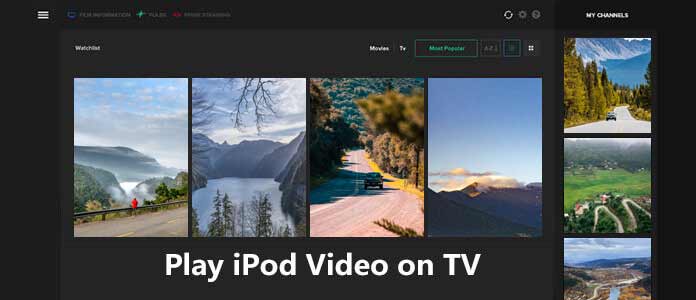
U wordt vaak verward met het afspelen van iPod-video op tv zonder Apple TV? Hier is een gids om dit te doen.
Opmerking: Deze methode is niet bruikbaar voor de 6e generatie iPod.
Om je iPod goed op je tv aan te sluiten, heb je de volgende items bij de hand:
Een voor video geschikte iPod. Elke kleur is goed.
Een iPod-compatibele video. Laad het op je iPod via iTunes.
Opmerking: iPod accepteert mp4-videodetails als: MPEG-4-video, tot 2.5 Mbps, 640 bij 480 pixels, 30 frames per sec., Simple Profile met AAC-LC-audio tot 160 Kbps, 48 kHz, stereogeluid in .m4v,. mp4- en .mov-bestandsindelingen.
Als uw video's geen bestanden in iPod-formaat zijn, kunt u deze gebruiken Aiseesoft iPod-video-omzetter om video's naar bestanden in iPod-formaat te converteren. Aiseesoft iPod Video Converter voor Mac is een van de beste video-naar-iPod-converters op Mac OS die MP4, 3GP, AVI, WMV, RM, MPEG en FLV naar iPod-video kunnen converteren met zeer hoge kwaliteit en verschillende uitvoerinstellingen met hoge snelheid.
Bekijk deze video-tutorail om video voor iPod te converteren.


Een A / V-kabel. Als je nog geen acht-inch-naar-RCA-kabel hebt, kun je er een op eBay ophalen voor vijf of zes dollar verzonden. Zoek naar "camcorder A / V-kabel". Denk eraan, u wilt een geel / rood / witte RCA-aansluiting met drie stekkers aan het ene uiteinde en een drie-bands achtste inch (3.5 mm) A / V-stekker aan het andere uiteinde.

Figuur 1. De A / V-kabel van een camcorder heeft aan het ene uiteinde een RCA-aansluiting met drie stekkers en aan het andere uiteinde een drie-bands 1/8 "-stekker
Uw iPod-video-opties instellen
Door uw iPod-video-opties in te stellen, bepaalt u hoe u video exporteert. Het iPod Video Options-scherm selecteert hoe uw iPod omgaat met het afspelen van videobestanden.
Om deze instellingen te openen, kiest u Video's -> Video-instellingen in uw iPod-hoofdmenu. Dit scherm biedt drie instellingen: TV-uitgang, TV-signaal en breedbeeld. Pas aan om de video-afspeelstijl te produceren die u nodig hebt.
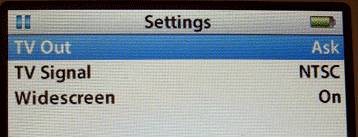
Figuur 2. Video's -> Video-instellingen bepaalt de manier waarop uw iPod videobestanden afspeelt
Telkens wanneer u een videobestand afspeelt, moet uw iPod een keuze maken. Video-iPods spelen video af op het ingebouwde scherm of zenden een videosignaal uit de microfoonaansluiting. Ze doen niet allebei. De optie TV Out bepaalt welk gedrag optreedt.
Gebruik deze instelling om uit te kiezen:
Nee. Het afspelen blijft op de iPod zelf.
Ja. Er wordt een tv-signaal geproduceerd.
Vragen. De iPod geeft een melding wanneer u een videobestand afspeelt.
Ik gebruik altijd de optie Vragen. Ja, het voegt een extra stap toe wanneer ik een videobestand afspeel, maar het geeft me de flexibiliteit om geval per geval het afspeelgedrag te kiezen. Dat vind ik leuk.
Europese en Australische televisietoestellen gebruiken een andere signaalstandaard dan die in Amerika en Japan. Als je in de VS woont, werkt je tv met de NTSC-standaard. Europese landen gebruiken meestal PAL. Zorg ervoor dat u het juiste signaal voor uw land heeft geselecteerd.
iPods kunnen breedbeeldvideo afspelen, al was het maar op geëxporteerde video. Het ingebouwde scherm gebruikt een traditionele 4: 3-schermverhouding, in plaats van de 16: 9-verhoudingen van breedbeeld. Kies Ja om een breedbeeldsignaal te produceren of Nee om de traditionele tv-uitvoer te exporteren.
Er zijn een paar stappen nodig om uw iPod op uw tv aan te sluiten. Steek de stekker van het A / V-snoer van XNUMX inch in de oortelefoonaansluiting van uw iPod. Daarin gaat schnickt. Kan niet gemakkelijk zijn.
Hier wordt het een beetje lastig. Om ervoor te zorgen dat uw tv het iPod-signaal afspeelt, moet u de uitgangen omleiden. Je kunt niet zomaar de gele RCA-stekker in de gele RCA-aansluiting steken en de rode in de rode of de witte in de witte. Nee. Die genieën van Apple sturen het videosignaal via de rode RCA-uitgang. (Normaal komt het op geel aan.) Het geluid komt door de witte en gele pluggen.
Ik ging uiteindelijk naar een Apple Store en testte dit op iPod na iPod. Ze hebben allemaal deze eigenaardigheid. Het was opzettelijk. Maar goed, het is gepatenteerd. Woohoo. Dus dit is wat je moet doen:
- Steek de rode RCA-stekker in de gele RCA-aansluiting van uw tv.
- Steek de gele RCA-stekker in de witte RCA-aansluiting van uw tv.
- Steek de witte RCA-stekker in de rode RCA-aansluiting van uw tv.
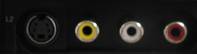

Figuur 3. Links: tv-aansluitingen, niet aangesloten; rechts: tv-aansluitingen, aangesloten met A / V-kabel.
Nadat je al deze verbindingen hebt gemaakt, ben je fysiek klaar om te beginnen met afspelen.
Navigeer op uw iPod naar de film die u wilt bekijken en selecteer deze. Je iPod vraagt je om te kiezen of je de video wilt afspelen met TV Off of TV On. (U stelt de optie TV Out in op "Vragen", weet u nog?) Kies TV Aan.
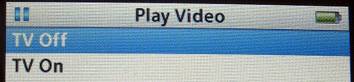
Figuur 4. Kies Tv aan om de video om te leiden via de oortelefoonaansluiting.
Als uw video start, verschijnt er een statusscherm op uw iPod en wordt de video afgespeeld op uw televisie. Het statusscherm volgt de voortgang van het afspelen, net zoals in iTunes.
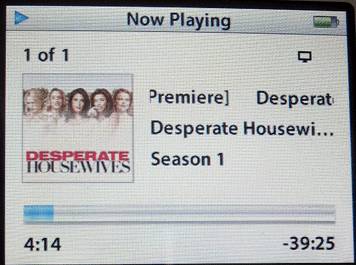
Figuur 5. Het iPod-videostatusscherm toont de voortgang van het afspelen.
Mis het niet: De gemakkelijkste manier om Video converteren naar Apple TV
Laat de volumeregeling van de televisie op een normaal niveau staan en gebruik de volumeregeling van de iPod om de audio aan te passen. De audio en video moeten zowel klinken als er uitstekend uitzien.